
Come trasferire le foto dal Mac all'iPhone tramite cavo o in modalità wireless?

"Come faccio a spostare le foto dal mio i Mac al mio iPhone in modo da poterle caricare su Instagram? Come fotografo, le mie immagini vengono caricate e archiviate sul mio i Mac , ma vorrei usare Instagram come social media per le mie immagini".
- dalla comunità Apple
Dopo aver organizzato le tue foto preferite sul tuo Mac , potresti volerle spostare sul tuo iPhone per poterle guardare in qualsiasi momento o condividerle con gli amici sui social. Questa guida ti illustra diversi modi per trasferire foto da un Mac a un iPhone. Puoi scegliere un'opzione wireless o una connessione USB, a seconda di ciò che ritieni più comodo. Ogni metodo è spiegato chiaramente in modo che tu possa scegliere quello più adatto a te.
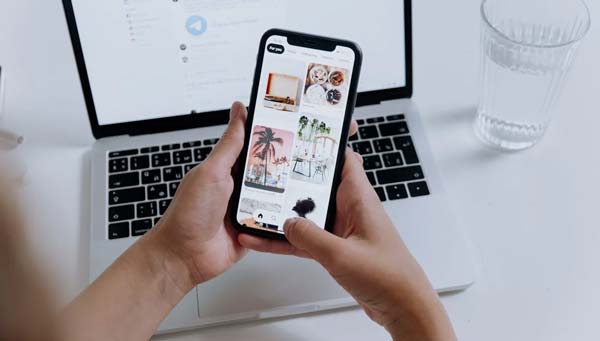
Se preferisci usare un cavo per il trasferimento dei dati, ecco come trasferire le foto dal Mac all'iPhone con un cavo in 2 semplici modi.
iOS Transfer è un software di trasferimento progettato specificamente per gli utenti iOS . Supporta l'importazione rapida di foto, video, contatti e altro da un Mac a un iPhone senza sovrascrivere i dati esistenti sul dispositivo. Rispetto al macchinoso metodo di sincronizzazione di iTunes, offre un'interfaccia più intuitiva e velocità di trasferimento più elevate, rendendolo particolarmente adatto agli utenti che non vogliono essere limitati dall'ecosistema Apple.
Caratteristiche principali di iOS Transfer:
Ecco come spostare le foto dal Mac Book all'iPhone utilizzando iOS Transfer:
01 Scarica e installa iOS Transfer sul tuo Mac . Collega il tuo iPhone al Mac tramite un cavo USB, quindi avvia il programma e attendi che il dispositivo venga riconosciuto.

02 Fai clic sulla categoria "Foto" a sinistra, quindi fai clic sul pulsante "Aggiungi". Seleziona i file o le cartelle di foto che desideri caricare dal tuo Mac e, una volta verificato che tutto sia corretto, fai clic su "Apri" per completare l'importazione.
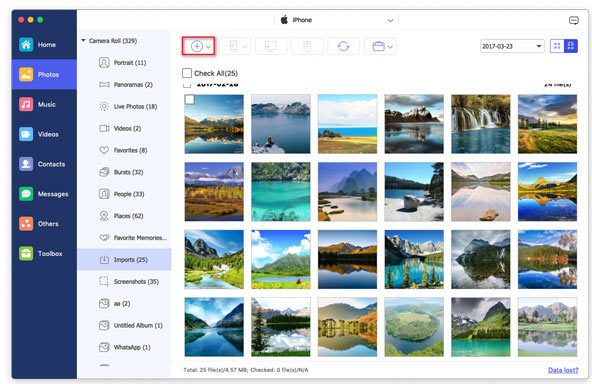
Se preferisci utilizzare gli strumenti ufficiali Apple, puoi anche scegliere di sincronizzare le foto tramite iTunes (per macOS Mojave e versioni precedenti) o Finder (per macOS Catalina e versioni successive). Tuttavia, tieni presente che durante la sincronizzazione, le foto esistenti sul tuo iPhone potrebbero sovrascrivere.
Come importare foto da Mac / Mac Book su iPhone utilizzando iTunes:
Passaggio 1. Collega l'iPhone al computer Mac . Una volta aperto iTunes , fai clic sul pulsante del dispositivo e seleziona "Foto". ( L'iPhone non viene visualizzato in iTunes ?)
Passaggio 2. Seleziona l'opzione "Sincronizza foto" e scegli la cartella di origine in "Copia foto da".
Passaggio 3. Fai clic su "Applica" per iniziare a sincronizzare le foto dal tuo Mac al tuo iPhone tramite iTunes.

Come aggiungere foto da Mac / Mac Book a iPhone tramite Finder:
Passaggio 1. Collega il tuo iPhone al Mac Book tramite un cavo USB.
Passaggio 2. Apri il Finder sul tuo Mac Book. Dovresti vedere il tuo iPhone elencato nella barra laterale sotto "Posizioni".
Passaggio 3. Fai clic sul tuo iPhone nella barra laterale del Finder per aprirne i dettagli.
Passaggio 4. Nella finestra del Finder, fare clic sulla scheda "Foto" in alto.
Passaggio 5. Abilita l'opzione "Sincronizza le foto sul tuo dispositivo da" e scegli la cartella o l'app da cui desideri trasferire le foto (ad esempio l'app Foto o una cartella specifica sul tuo Mac ).
Passaggio 6. Seleziona gli album o le cartelle che desideri sincronizzare con il tuo iPhone.
Passaggio 7. Fare clic sul pulsante "Applica" nell'angolo in basso a destra per avviare il processo di sincronizzazione.
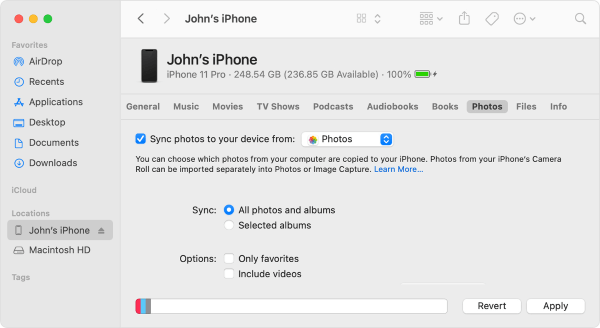
Se non ti piace usare un cavo dati o non hai un dispositivo connesso al momento, puoi anche trasferire foto tra Mac e iPhone in modalità wireless. In questa sezione, ti presenteremo tre metodi popolari.
iCloud è il servizio cloud ufficiale di Apple, che supporta la sincronizzazione automatica delle foto dal Mac all'iPhone. Finché entrambi i dispositivi sono connessi allo stesso ID Apple, le foto verranno aggiornate in tempo reale. Questa è la soluzione ideale per gli utenti che desiderano che le proprie foto rimangano sincronizzate e vengano automaticamente sottoposte a backup. Assicuratevi però di avere abbastanza spazio su iCloud. ( Come liberare spazio su iCloud ?)
Ecco come sincronizzare le foto dal Mac Book all'iPhone con iCloud:
Passaggio 1. Assicurati che sia il Mac che l'iPhone abbiano effettuato l'accesso allo stesso ID Apple.
Passaggio 2. Sul tuo Mac , fai clic su "Impostazioni di sistema" > "ID Apple" > "iCloud".
Passaggio 3. Abilita l'opzione "Foto" e seleziona "Libreria foto di iCloud".

Passaggio 4. Sul tuo iPhone, vai su "Impostazioni" > "[Il tuo ID Apple]" > "iCloud" > "Foto".
Passaggio 5. Attiva "Foto iCloud" e attendi il completamento della sincronizzazione.

Tutte le foto caricate su iCloud appariranno automaticamente nell'app Foto sul tuo iPhone, senza alcun intervento manuale. Questa è la soluzione ideale per gli utenti che preferiscono l'automazione.
Come trasferire foto da Mac a iPhone senza iCloud? Anche Google Foto è un'ottima opzione. Supporta la sincronizzazione delle foto su più dispositivi e offre 15 GB di spazio di archiviazione cloud gratuito. Per trasferire foto tra un Mac e un iPhone utilizzando Google Foto, assicurati di utilizzare lo stesso account su entrambi i dispositivi Apple.
Ecco come trasferire le foto dal Mac all'iPhone utilizzando Google Foto:
Passaggio 1. Apri un browser sul tuo Mac , vai su photos.google.com e accedi al tuo account Google.
Passaggio 2. Fai clic sul pulsante "Carica" e seleziona le foto da caricare sul tuo Mac .

Passaggio 3. Installa e apri l'app Google Foto sul tuo iPhone.
Passaggio 4. Accedi con lo stesso account Google e potrai visualizzare e scaricare le foto.
Puoi anche trasferire foto dal tuo Mac al tuo iPhone tramite AirDrop. AirDrop è un modo pratico per trasferire rapidamente file tra dispositivi Apple senza bisogno di servizi cloud o software di terze parti. Purché entrambi i dispositivi siano entro la portata del Bluetooth e del Wi-Fi, i trasferimenti saranno efficienti.
Ecco come esportare le foto dal Mac Book all'iPhone tramite AirDrop:
Passaggio 1. Abilita Wi-Fi e Bluetooth sia sul Mac che sull'iPhone.
Passaggio 2. Sul tuo iPhone, apri il "Centro di controllo" e assicurati che AirDrop sia impostato su "Tutti" o "Solo contatti". ( AirDrop non funziona su iPhone ?)

Passaggio 3. Sul tuo Mac , vai su "Finder" > "Vai" > "AirDrop". Sotto l'opzione "Consenti di essere scoperto da", scegli "Tutti" o "Solo contatti".

Passaggio 4. Sul tuo Mac , seleziona le foto che vuoi inviare, fai clic con il pulsante destro del mouse e scegli "Condividi" > "AirDrop".

Passaggio 5. Scegli il tuo iPhone e conferma l'invio.
Passaggio 6. Sul tuo iPhone, tocca "Accetta" e le foto verranno salvate direttamente nell'app Foto.
La maggior parte delle persone usa la posta elettronica per condividere immagini e altri file, per uso personale o per comunicazioni di lavoro. Puoi anche usare Gmail per trasferire foto dal tuo Mac al tuo iPhone, purché le dimensioni del file non superino i 25 MB.
Se i file delle tue foto sono più grandi, puoi caricarli su Google Drive e poi condividere il link via email per accedere ai file sul tuo iPhone. I passaggi seguenti spiegheranno chiaramente la procedura.
Passaggio 1: accedi al tuo account Gmail sul tuo Mac e seleziona il pulsante "Scrivi" per creare una nuova email. Inserisci l'indirizzo del destinatario, l'oggetto e il contenuto dell'email.
Passaggio 2: seleziona l'icona "Allega file" per caricare le tue foto. Una volta caricate le foto, seleziona "Invia".

Passaggio 3: sul tuo iPhone, apri l'e-mail che hai inviato dal tuo Mac e tocca l'allegato.
Passaggio 4: apri l'immagine, quindi seleziona l'icona "tre puntini" nell'angolo in alto a destra. Seleziona "Salva in Foto" dal menu per scaricare la foto sul tuo iPhone.
D1. Perché AirDrop non funziona sul mio Mac ?
AirDrop potrebbe smettere di funzionare se il Bluetooth o il Wi-Fi sono disattivati sul Mac . A volte queste impostazioni possono essere disattivate accidentalmente o quando si attiva la modalità aereo. Assicurati che sia il Bluetooth che il Wi-Fi siano attivi prima di provare a utilizzare nuovamente AirDrop.
D2. Quante foto posso inviare contemporaneamente tramite AirDrop?
Non esiste un limite ufficiale al numero di foto che è possibile inviare tra dispositivi Apple tramite AirDrop. Tuttavia, molti utenti hanno segnalato problemi nel tentativo di trasferire un numero molto elevato di foto in un unico tentativo.
D3. Perché le mie foto non vengono sincronizzate dal mio Mac al mio iPhone tramite iCloud?
Spesso puoi risolvere i problemi di sincronizzazione disattivando e riattivando l'opzione "Foto iCloud". Apri l'app Impostazioni sul tuo iPhone, tocca il tuo ID Apple, scegli iCloud e seleziona Foto. Disattiva "Foto iCloud", quindi riattivala per verificare se le tue foto iniziano a sincronizzarsi correttamente.
Ecco come trasferire foto da Mac a iPhone. Il metodo più adatto alle tue esigenze e abitudini di utilizzo dipende da te. Se desideri una soluzione semplice e offline che non sovrascriva le tue foto originali, iOS Transfer è lo strumento più consigliato. Non solo supporta il trasferimento di foto, ma funziona anche con video, musica, contatti e altri formati di dati, rendendolo una soluzione completa per la gestione dei dati iOS .
Prova subito uno qualsiasi dei metodi sopra indicati per rendere il trasferimento delle foto tra Mac e iPhone più semplice e fluido!
Articoli correlati:
Come trasferire file da Mac a iPhone? Risolto in 5 modi comprovati
[Guida passo passo] Come trasferire video da Mac a iPhone?
Come trasferire le foto da un account iCloud a un altro su PC/ Mac , iPhone/iPad?
Come trasferire le foto dal Mac all'iPad con o senza iTunes?





